Contents
Recientemente echaste un vistazo al perfil. Instagram de un amigo tuyo y habrás notado que suele utilizar caracteres de escritura diferentes a los tradicionales, usándolos en los contenidos que publica en la plataforma, pero también en la biografía de su perfil. A ti también te gustaría personalizar la red social de una forma tan creativa, pero lamentablemente no sabes cómo hacerlo.
¿Cómo se dice? ¿De verdad las cosas son así? En ese caso no te preocupes, estoy aquí para ayudarte. En este tutorial, de hecho, explicaré, paso a paso, cómo cambiar fuentes en Instagrammostrándote cómo personalizar las publicaciones, historias y Reels que publicas en Instagram de forma rápida y sencilla, así como cómo personalizar el título de tu biografía de Instagram.
Así que, sin dudarlo más, tómate un tiempo libre para ti, ponte cómodo y lee atentamente todo lo que tengo que explicarte sobre este tema: estoy seguro de que, al terminar de leer este tutorial, habrás adquirido las habilidades necesarias para alcanzar de manera brillante el objetivo que te habías propuesto. No me queda más que hacer que desearos feliz lectura y, sobre todo, ¡que os divirtáis!
Índice
- Cómo cambiar fuentes en Instagram
- Cómo cambiar fuentes en Instagram en publicaciones
- Cómo cambiar fuentes en Instagram en Reels
- Cómo cambiar las fuentes en Instagram en las historias
- Cómo cambiar la fuente en Instagram en la biografía
Cómo cambiar fuentes en Instagram
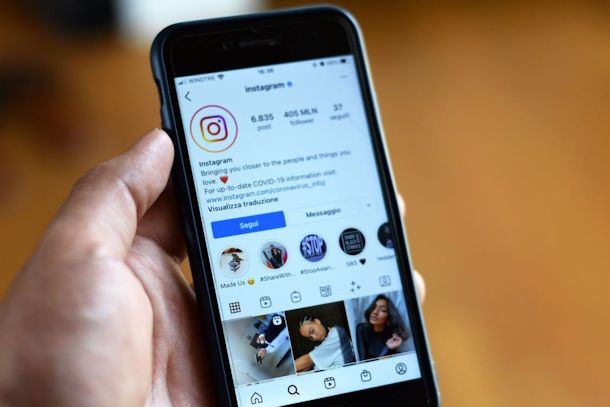
Hechas las necesarias premisas iniciales, veamos juntos, con más detalle, cómo cambiar fuentes en Instagram. Debes saber que, actualmente, la aplicación de la red social para Android (también disponible en tiendas alternativas) e iOS te permite cambiar el fuente sólo en algunas secciones específicas de la plataforma, como yo Carrete y el cuentos.
Sin embargo, en lo que respecta al cambio de fuente del subtítulo del correo y lo relativo a lo propio biografía no existe ninguna herramienta nativa adecuada para este propósito; por lo tanto, para lograr este objetivo específico, necesariamente debes hacer uso de herramientas alternativas, como los servicios en línea de los que te hablaré en los siguientes capítulos.
Cómo cambiar fuentes en Instagram en publicaciones
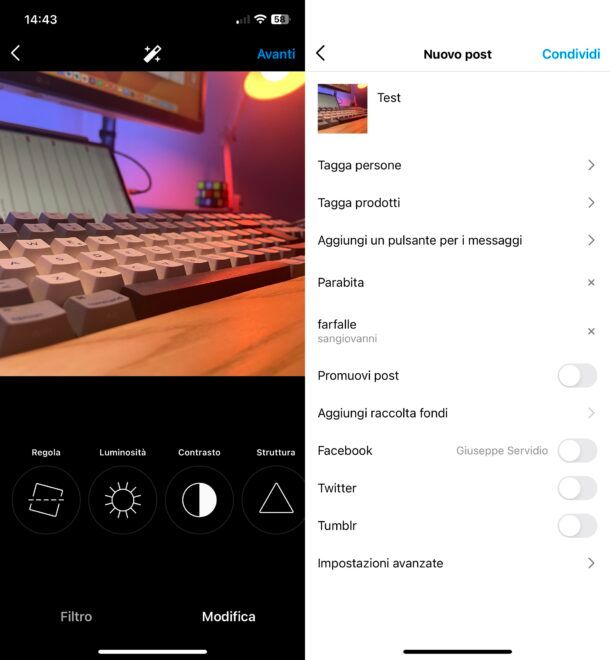
Como se anticipó, sin embargo cambiar fuente en Instagram en publicaciones debes utilizar soluciones en línea, ya que la red social no te permite cambiar el tipo de carácter ingresado en el título del correo.
Te alegrará saber que para lograrlo, existen numerosos sitios web que te permiten crear textos con caracteres “especiales” para pegar en Instagram o cualquier otra red social/servicio de mensajería.
Entre los mejores servicios gratuitos de este tipo, se encuentra IGFonts.io: para utilizarlo, conéctese a su página de inicio, escriba el texto que deseas “transformar” dentro del cuadro que se te muestra y espera unos segundos a que se muestre el mismo texto, pero con diferentes caracteres.
En este punto, para copiar el escrito con la fuente que más te guste simplemente debes copiar y pegar. Entonces, después de copiar el oración con la fuente cambiadaInicie Instagram, comience a crear un nuevo correoy luego, habiendo llegado a la etapa de agregar el subtítulopegue el texto copiado del sitio.
Luego, termina de publicar el contenido, tal como lo harías habitualmente, y presiona el botón Compartir para publicarlo.
En caso de dudas o problemas, lee mi tutorial donde explico con más detalle cómo publicar en Instagram.
Cómo cambiar fuentes en Instagram en Reels
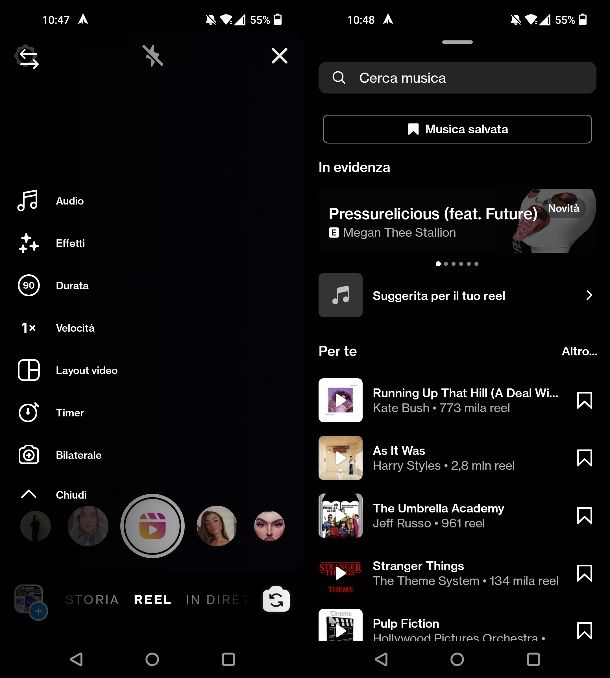
¿Quieres cambiar fuente en Instagram en Reels? En este caso te alegrará saber que la red social ofrece la posibilidad de crear este contenido y personalizarlo añadiendo textosasí como música y efectos.
Entonces, para comenzar, inicie la aplicación Instagram, presione el botón (+) en la parte inferior y luego toque el elemento Carrete para abrir el editor de esta herramienta. En este punto, comience a personalizar el Carrete desea crear, grabando un vídeo en el momento o importando uno desde Galería.
Además, agregue cualquier filtro inmediatamente (el ícono de Chispa – chispear) y la música (el ícono de nota musical); luego para agregar texto, presione el botón Después de usted y luego, en el menú que aparece, presione el botón Automóvil club británico arriba. En este punto, todo lo que tienes que hacer es escribir el texto y desplácese por las distintas fuentes que se muestran para cambiar su carácter.
Una vez que haya terminado de agregar el texto, puede, si es necesario, realizar cambios más avanzados en el video: presionando el botón Editar videode hecho, puedes ver el editor de carretes que te permite agregar, entre otras cosas, también GIF, pegatinas, subtítulos, narración y mucho más.
¿Has terminado todos los cambios? ¡Muy bien! Para continuar, presione Después de ustedescribe uno subtítulo vídeo adjunto, ajuste el ajustes avanzados (como la posibilidad de que otros descarguen su video) y, finalmente, presione el botón Compartir para publicar el Carrete.
En caso de dudas o problemas, consulta las instrucciones de mi tutorial sobre cómo Reel en Instagram.
Cómo cambiar las fuentes en Instagram en las historias
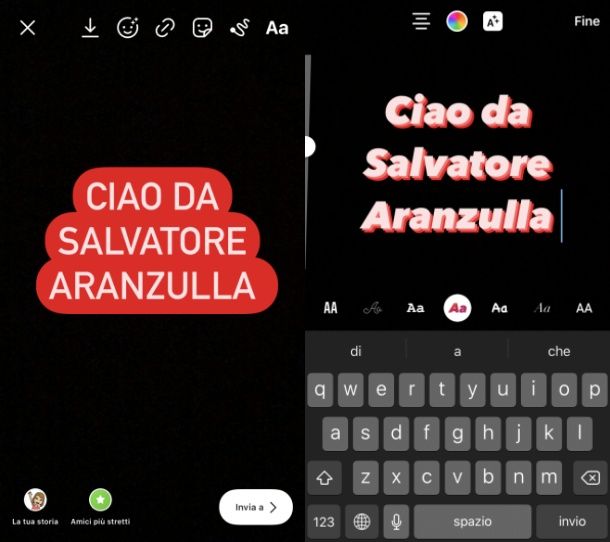
Quieres cambiar fuente en Instagram en historias? ¡No te preocupes, es realmente sencillo de hacer! De hecho, para comenzar, inicie la aplicación de la red social y, una vez en la pantalla principal, deslice el dedo de izquierda a derecha para acceder al editor de la cuentos.
Luego elija si desea tomar una foto en el acto o importar un elemento desde Galería de su dispositivo. Una vez hecho esto, presione el icono Automóvil club británico para comenzar a escribir texto sobre la foto o el video.
En este punto para cambiar el fuentetodo lo que tienes que hacer es desplazarte hacia la derecha o hacia la izquierda para seleccionar el tipo de personaje a usar entre los disponibles.
Cuando esté satisfecho con el resultado, primero presione fin y posteriormente, al final de personalizar la historia, por ejemplo agregando música, filtros o pegatinaspresiona el botón Tu historia para publicarlo.
Alternativamente, me gustaría señalar que en Instagram también tienes la posibilidad de crear historias compuestas exclusivamente de texto. En este caso, de hecho, después de iniciar el editor de historias, presione el botón Crearpara que puedas ingresar texto y personalizarlo, a través de las distintas fuente visible arriba.
Nuevamente, después de personalizar el texto, presione el botón Después de usted para confirmar la adición y, finalmente, presionar el botón Tu historia para publicar la historia que acabas de hacer.
En caso de dudas o problemas, recomiendo leer mi tutorial en profundidad dedicado a cómo hacer una historia en Instagram.
Cómo cambiar la fuente en Instagram en la biografía
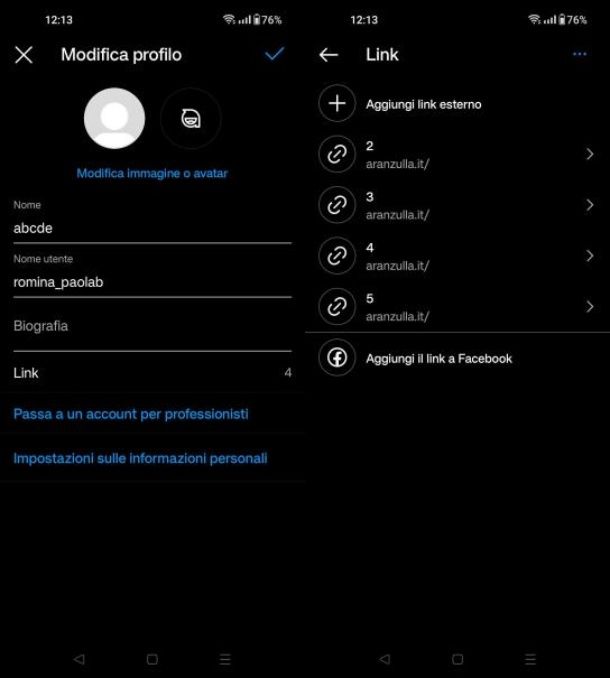
En cuanto a la posibilidad de cambiar fuente en Instagram en bio debes tomar en consideración que, como se anticipó, la red social no permite realizar esta operación de forma nativa.
Entonces, para lograr modificar el texto de la biografía debes utilizar el servicio web IGFonts.io, siguiendo las instrucciones que te proporcioné en el capítulo anterior, para poder copiar el texto personalizado.
Hecho esto para modificar el biografía tuyo perfil ve a él y luego presiona el botón Editar perfil. En este punto, consulte el campo de texto. Biografía y pegue el texto previamente copiado en él. Finalmente presione el botón √ para confirmar los cambios.
Si por alguna razón el sitio que sugerí anteriormente no funciona, puedes usar algunas alternativas válidas que se usan prácticamente de la misma manera: las fuentes Lingojam para Instagram, Instafonts.io y el generador de fuentes del sitio Meta Tags. Además, también puedes echar un vistazo a las otras soluciones que te hablé en mi tutorial sobre cómo cambiar la fuente de escritura.
Además, en caso de dudas o problemas, consulta mi tutorial donde te mostré con más detalle cómo cambiar tu biografía de Instagram.
Cómo escribir con diferentes fuentes en Instagram
Cómo cambiar la contraseña de Instagram
Cómo cambiar tu nombre en Instagram
Cómo cambiar el correo electrónico de Instagram
Cómo cambiar la contraseña de Instagram sin correo electrónico
Cómo cambiar el idioma en Instagram
Cómo cambiar el fondo de las historias de Instagram
Cómo cambiar tu biografía de Instagram
Cómo cambiar el número de teléfono en Instagram
Cómo cambiar de tema en Instagram
Cómo cambiar el tamaño de una foto para Instagram
Cómo cambiar el ícono de Instagram
Cómo cambiar el color del lugar de Instagram
Cómo cambiar de país en Instagram
Cómo cambiar el sonido de notificación de Instagram
Instagram está de cumpleaños y de regalo puedes cambiar el ícono de la App en Android
Cómo cambiar el fondo del chat de Instagram
La mejor manera de compartir el enlace de tu perfil en Instagram
Los carretes de Instagram pronto podrán durar hasta 10 minutos
Empleados de Apple engañados por una cuenta falsa de Instagram de Tim Cook




